
Czy lubisz surfować po Internecie? Czy śledzisz mnóstwo stron internetowych, aktualizacji i najnowszych postów? Szukasz urządzenia, które zapamięta każdy adres za Ciebie? Na szczęście większość smartfonów i tabletów, szczególnie iPadów ma wbudowaną bardzo inteligentną funkcję Zakładki, którą można znaleźć we wbudowanej przeglądarce Safari. Zakładki mogą pomieścić mnóstwo adresów internetowych. Jednak, co jeśli utracisz lub przypadkowo skasujesz zapisane zakładki? Albo co jeśli Twoje dzieci niechcący usuną wszystkie zapisane zakładki w Safari podczas zabawy tabletem? Bez obaw. Poniżej omówimy jak odzyskać usunięte zakładki na iPadzie w przeglądarce Safari.
4 Sposoby Przywracania Zakładek Safari na iPadzie
ApowerRescue
iTunes
iCloud
Ponowne Uruchomienie Urządzenia
Important Tips
Utracone dane można odzyskać na 4 sposoby. Wszystkie są łatwe do wykonania i do tego skuteczne. Odkryj darmowe techniki jak i również oprogramowanie, dzięki któremu można wykonać mnóstwo innych rzeczy niż tylko przywrócenie usuniętych zakładek.
Metoda 1: Przywracanie Usuniętych Zakładek na iPadzie za pomocą ApowerRescue
Program który pozwoli odzyskać wszystkie ważne dane z urządzenia, nie tylko usunięte zakładki Safari, ale również SMS-y, kontakty, listy połączeń, notatki głosowe, notatki, filmy, przypomnienia oraz inne dane. Dzięki zaimplementowanej funkcji podglądu, nie musisz zgadywać, jaki dokument czy zakładkę przywrócić. Obsługuje prawie wszystkie wersje iPada również te najnowsze z wyświetlaczem Mini Retina. ApowerRescue ma 3 tryby odzyskiwania tzn. bezpośrednie odzyskiwanie z urządzenia, odzyskiwanie z kopii zapasowej iTunes lub iCloud. Można odzyskać do 12 typów plików niezależnie od wersji iPada czyiPhone’a. Obsługa programu jest prosta, wystarczy wykonać następujące czynności poniżej:
- Pobierz i zainstaluj najnowszą wersję oprogramowania, klikając link poniżej.
- Podłącz iPada do komputera za pomocą kabla USB.
- W głównym interfejsie zaznacz „Zakładki Safari” i kliknij przycisk „Rozpocznij skanowanie”. Następnie poczekaj na zakończenie skanowania.
- Po lewej stronie zaznacz „Zakładki Safari”, aby wybrać wszystkie. Można również zaznaczyć określone zakładki w obszarze podglądu. Kliknij przycisk „Odzyskaj na komputer”. Wskazówki: Możesz również odzyskać usunięte zakładki Safari z kopii zapasowej iTunes lub iCloud. Wystarczy tylko wybrać inne opcje odzyskiwania w głównym interfejsie. Wybierz odpowiednie pliki kopii zapasowej, poczekaj na zakończenie skanowania, a następnie wybierz określone pliki.
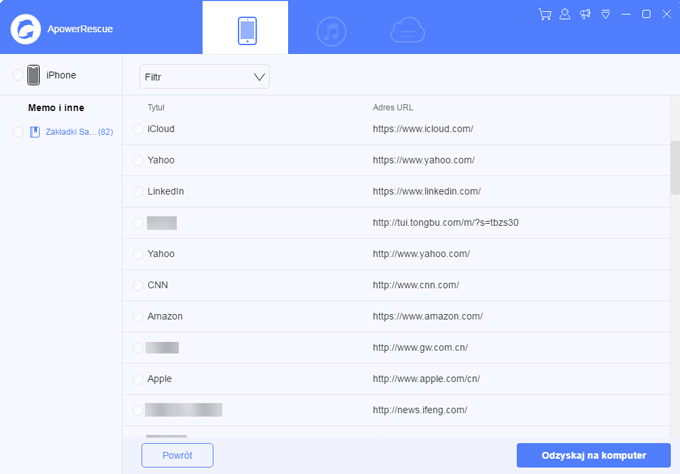
Metoda 2: Przywracanie Usuniętych Zakładek Safari na iPadzie z kopii zapasowej iTunes
Usunięte zakładki z iPada można również odzyskać za pomocą kopii zapasowej iTunes. Zanim skorzystasz z tej opcji, należy najpierw wyłączyć automatyczną synchronizację, aby uniknąć nadpisania poprzednich kopii zapasowych. Podłącz iPada do komputera, a następnie postępuj zgodnie z wyświetlanymi instrukcjami.
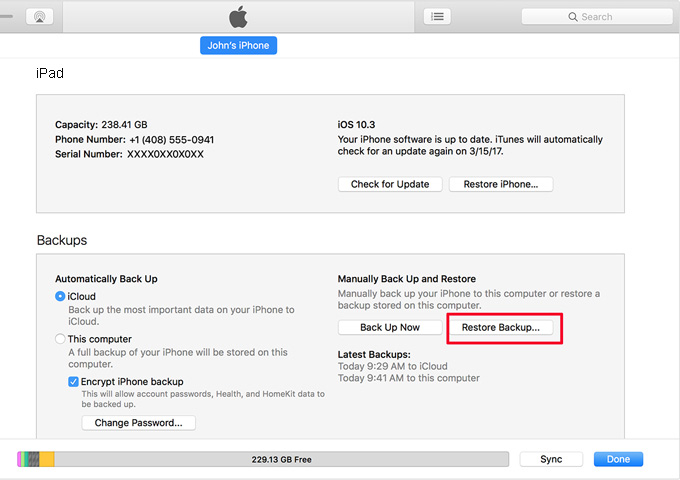
Metoda 3: Przywracanie Usuniętych Zakładek iPada z kopii zapasowej iCloud
Konto iCloud to kolejne rozwiązanie jak odzyskać usunięte zakładki Safari z kopii zapasowej z iPada. Przede wszystkim należy wyłączyć lub rozłączyć się z Internetem, aby zapobiec automatycznej synchronizacji urządzenia. Przejdź do ustawień, kliknij swoje konto Apple i wybierz iCloud. Wyłącz opcję „Safari” i kliknij „Zachowaj na iPhonie”. Następnie włącz wiadomości tekstowe i kliknij „Połącz” i poczekaj na przywrócenie zakładek Safari.
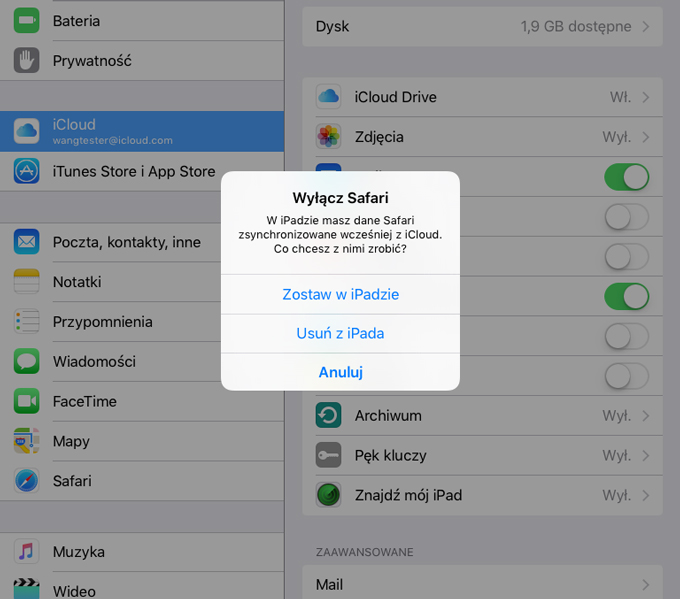
Metoda 4: Przywracanie Zakładek iPadzie poprzez Ponowne Uruchomienie Urządzenia
Ponowne uruchomienie urządzenia może przywrócić usunięte zakładki. Oto jak:
- Naciśnij przycisk home i przyciski uśpienia / wybudzenia jednocześnie przez 10-15 sekund.
- Poczekaj na pojawienie się na ekranie logo Apple, a następnie zwolnij przyciski.
Jeśli to nie pomogło, spróbuj zresetować urządzenie:
- Przejdź do „Ustawienia”> „Ogólne”> „Resetuj”> „Resetuj wszystkie ustawienia”.
- Bez obaw. Ta opcja nie usunie żadnych danych z iPada.
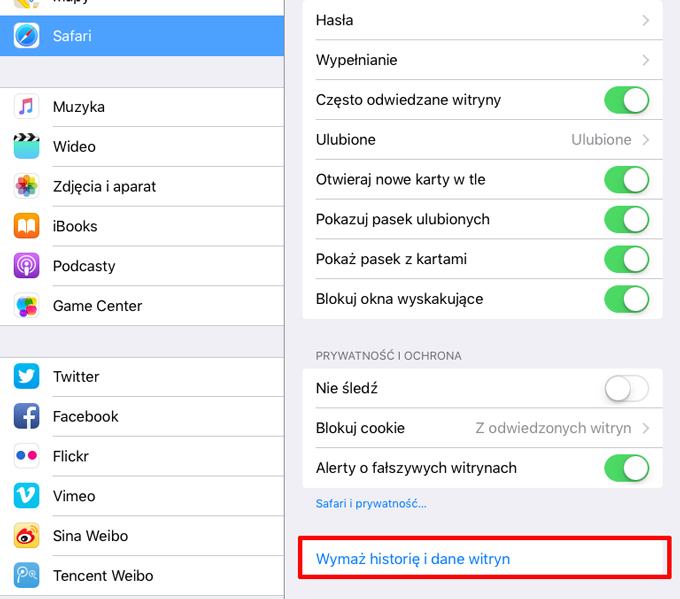
Ważne wskazówki:
Spróbuj wyczyścić pamięć podręczną i historię aplikacji Safari. To powinno również rozwiązać problemy z dodawaniem zakładek do przeglądarki.
- Przejdź do „Ustawienia” i znajdź opcje ustawień Safari.
- Data Stuknij „Wyczyść historię i dane witryn”.
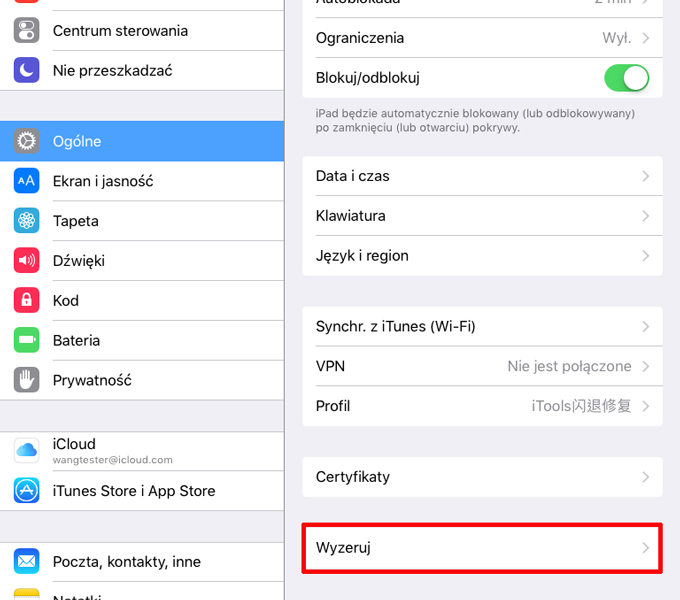
Zakończenie
Wraz z szybkim i rosnącym rozwojem technologii na świecie, większość czynności, które wykonujemy opiera się na Internecie. Czytanie wiadomości, poznawanie najnowszych gadżetów i technologii, oglądanie ulubionych filmów, słuchanie muzyki, a nawet wykonywanie pracy przez Internet. Dlatego zapamiętanie wszystkich odwiedzanych stron to duże wyzwanie. Dzięki zakładkom nie musisz ich pamiętać. Wystarczy stuknąć, zapisać je na iPadzie i gotowe. Dzięki powyższym metodom jak odzyskać zakładki na iPadzie, już nigdy ich nie utracisz.